इस पीढ़ी में, हम सोशल मीडिया के रूपों में बहुत अधिक लगे हुए हैं। हमें कुछ तस्वीरें और वीडियो अपलोड और पोस्ट करना अच्छा लगा। हमारे पास जो खुशी थी उसे दिखाने के लिए। लेकिन कई बार हम अपने वीडियो और फोटो से संतुष्ट नहीं होते हैं। यही कारण है कि हमने संपादन, कुछ प्रभाव, संक्रमण और संपादन के अन्य रूपों को संपादित करने के लिए समय दिया। यह इतनी बड़ी मदद है, खासकर यदि आप कोई ऑनलाइन व्यवसाय चला रहे हैं। अपने दर्शकों और दर्शकों का ध्यान आकर्षित करने और आकर्षित करने के लिए, आपके वीडियो और चित्र आकर्षक होने चाहिए और उनमें कुछ अच्छे संपादन होने चाहिए। कुछ बुनियादी संपादन कौशल करके आप अपने सोशल मीडिया प्लेटफॉर्म को बढ़ावा दे सकते हैं। और अपने वीडियो और तस्वीरों में से कुछ अवांछित चीजों को हटाकर भी आप अपने वीडियो के फोकस को बेहतर बना सकते हैं।
संपादन का एक मूल तरीका क्रॉप करना है।
अपने क्लिप किए गए वीडियो के रुचि के बिंदु को संशोधित करने की आवश्यकता है? आपको अपने फ़ुटेज को फिर से शूट करने की आवश्यकता नहीं है। फसल उपकरण मदद कर सकता है!
क्रॉपिंग एक तस्वीर या वीडियो क्लिप के रिम्स को स्थानांतरित करने या समायोजित करने का तरीका है। अक्सर छवि को संशोधित करने के लिए उपयोग किया जाता है, यह वीडियो को संशोधित करते समय भी उपयोगी होता है। क्रॉपिंग के साथ, आप किसी वीडियो क्लिप की व्यर्थ या विचलित करने वाली मात्रा निकाल सकते हैं या उसके आयामों को एक सकारात्मक क्षेत्र के अंदर आकार में बदल सकते हैं। चाहे आप किसी डिजिटल कैमरे से चित्रों के साथ चल रहे हों या वीडियो प्रदर्शित कर रहे हों, आप पूरी तरह से इसमें भाग लेंगे उदाहरण जब आप उन क्लिप को क्रॉप करना चाहते हैं।
इस लेख में आप सीखेंगे कि विंडोज मीडिया प्लेयर और फिल्मोरा वंडरशेयर के साथ वीडियो कैसे क्रॉप करें। यहां आपके वीडियो क्लिप को क्रॉप करने के तरीके दिए गए हैं।
विंडोज मीडिया प्लेयर में वीडियो कैसे क्रॉप करें
दरअसल, विंडोज मीडिया प्लेयर सीधे वीडियो को क्रॉप नहीं कर सकता है। हालाँकि, SolveigMM WMP ट्रिमर सहित प्लग-इन को सेट किया जा सकता है और विंडोज मीडिया प्लेयर में वीडियो को मुफ्त में काटने या संपादित करने के लिए उपयोग किया जा सकता है। आपको इस अद्वितीय प्लग-इन को परिनियोजित करने और उपयोग करने का तरीका सिखाने के लिए यहां विस्तृत चरण दिए गए हैं।
जैसा कि पहले कहा गया है, विंडोज मीडिया प्लेयर हमेशा एक वीडियो एडिटर नहीं होता है और प्लग-इन की सहायता से आपकी फिल्मों को ट्रिम या क्रॉप करने के लिए तुरंत उपयोग नहीं किया जा सकता है। हालांकि, नीचे दिए गए चरण संपादन करने के लिए विंडोज मीडिया प्लेयर का उपयोग करने के तरीके के बारे में जानकारी प्रदान करते हैं। कृपया नीचे दिए गए चरणों का ध्यानपूर्वक पालन करें और अपनी वीडियो फ़ाइल में आसान संपादन करने के लिए अपने डिवाइस/विंडोज मीडिया प्लेयर में सॉल्विगएमएम डब्ल्यूएमपी ट्रिमर का उपयोग करें।
चरण 1: SolveigMM WMP Trimmer प्लग-इन डाउनलोड और इंस्टॉल करें। प्लगइन डाउनलोड करने के लिए, इस लिंक पर क्लिक करें: https://www.solveigmm.com/en/products/wmp-trimmer-plugin/
चरण 3: विंडोज मीडिया प्लेयर पर, सिद्धांत मेनू ऑब्जेक्ट पर क्लिक करें और टूल्स प्लग-इन सॉल्विगएमएम डब्ल्यूएमपी ट्रिमर प्लगइन पर नेविगेट करें।
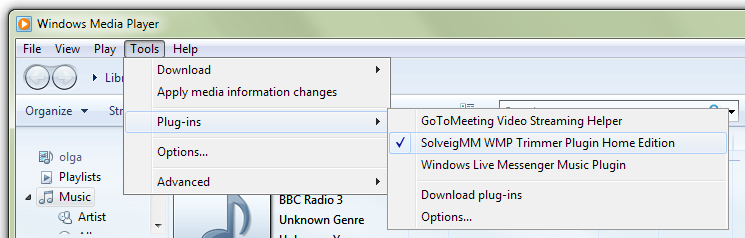
आपका प्लग-इन मेनू से इसे चुनने के बाद सक्षम हो जाएगा।
चरण 4: जिस दस्तावेज़ को आपको संपादित करने की आवश्यकता है उसे खेलते समय, नीले स्लाइडर को फिल्म के उस खंड में प्रवाहित करें जिसे आपको ट्रिम / कम करने की आवश्यकता है और "प्रारंभ" पर क्लिक करें। यदि आप स्लाइडर के उपयोग को मुश्किल पाते हैं तो वीडियो का समय मैन्युअल रूप से टाइप करें जिसे आपको स्टार्ट बॉक्स में तय करना शुरू करना है। उस कारक पर "एंड" बटन पर क्लिक करें जिसे समाप्त करने के लिए आपको ट्रिमिंग की आवश्यकता है।

चरण 5: चुने हुए घटक को ट्रिम करने के लिए "इन" बटन ढूंढें और दबाएं; प्रामाणिक मीडिया दस्तावेज़ से चुने गए घटक को कम करने के लिए "आउट" बटन।
ध्यान दें कि SolveigMM WMP Trimmer Plugin वीडियो को काटने या ट्रिमिंग सहित संपादित करने का समर्थन करता है, हालांकि, यह वीडियो को क्रॉप करने का विकल्प प्रदान नहीं करता है।
Wondershare Filmora द्वारा विंडोज़ पर वीडियो क्रॉप करने का एक वैकल्पिक तरीका
Wondershare Filmora वीडियो एडिटर एक बेहतरीन वीडियो एन्हांसिंग सॉफ्टवेयर प्रोग्राम में से एक है जिसमें कूल फंक्शन्स हैं जो विभिन्न प्रतिस्पर्धी वीडियो एन्हांसिंग सॉफ्टवेयर्स प्रोग्राम की तुलना में हैं। कई वीडियो बढ़ाने वाले अनुप्रयोगों ने विशेषज्ञ परिणाम प्रदान करने का दावा किया; Filmora कुछ उपभोक्ता-स्टेज उपकरणों में से एक है जो निश्चित रूप से वितरित करता है।
विन 7 या बाद के संस्करण (64-बिट) के लिए
MacOS 10.14 या बाद के संस्करण के लिए
यहां Filmora में, यह केवल ट्रिमिंग नहीं है बल्कि यह टूल आपके वीडियो क्लिप के फोकस को समायोजित करने में आपकी सहायता कर सकता है। Wondershare Filmora का उपयोग करके वीडियो को क्रॉप करने के चरण यहां दिए गए हैं।
1. अपना Filmora Wondershare ऐप इंस्टॉल और लॉन्च करें।

2. आयात मीडिया खोजें। इसे क्लिक करें और अपनी फ़ाइलों में से अपना पसंदीदा वीडियो चुनें जिसे आप संपादित करना चाहते हैं। वीडियो आयात करना समाप्त होने तक एक सेकंड प्रतीक्षा करें।

3. वीडियो को नीचे बाईं ओर खींचें। ड्रैग करने के बाद, अपने माउस पर राइट-क्लिक करें और वीडियो चुनें और फिर "क्रॉप एंड जूम" पर क्लिक करें।



4. अब, आप अपने वीडियो के फोकस को एडजस्ट कर सकते हैं।

5. क्रॉप करने के बाद, यदि आप अपने संपादन से संतुष्ट हैं तो अब आप प्रोजेक्ट सहेजें आइकन पर क्लिक करके अपना प्रोजेक्ट सहेज सकते हैं।

निष्कर्ष
इस गाइड में, आपने वीडियो क्लिप पर फसल का उपयोग करने के बारे में कुछ ज्ञान प्राप्त किया है। हालांकि यह प्रक्रिया या चरण बहुत कठिन हो सकता है लेकिन Filmora Wondershare का उपयोग करके आप ऊपर दिए गए चरणों का आसानी से पालन कर सकते हैं।
इसलिए क्रॉपिंग वीडियो जरूरी है। यह मूल संपादन कौशल में से एक है जिसे आपको जानना आवश्यक है। यह आपके ऑनलाइन व्यवसाय, कार्य परियोजनाओं, स्कूल परियोजनाओं और अन्य संबंधित सामग्री के लिए कार्यात्मक है। फसल काटने से आपको अपने विषय के बारे में अधिक जोर देने में मदद मिलेगी।
यदि आपने कुछ सॉफ़्टवेयर प्रोग्राम का उपयोग किया है तो आपके लिए संपादन करना आसान है। आप Filmora Wondershare या किसी भी बेहतरीन संपादन सॉफ्टवेयर प्रोग्राम का उपयोग कर सकते हैं। जब आप अपने ग्राहक और दर्शकों के सर्वश्रेष्ठ वीडियो और तस्वीरें दे रहे हैं तो आप अपने संपादन कौशल में भी सुधार कर रहे हैं और बढ़ा रहे हैं।
हालाँकि, आपको कुछ संपादन करने में भी सावधानी बरतने की आवश्यकता है। अपने प्रोजेक्ट को सेव करने से पहले आपको यह सुनिश्चित करना होगा कि आप अपने वीडियो के सही हिस्से को क्रॉप कर रहे हैं।

